萬盛學電腦網 >> Windows xp教程 >> 蘿卜家園ghostxp安裝版裝機步驟詳解
蘿卜家園ghostxp安裝版裝機步驟詳解
蘿卜家園ghostxp安裝版裝機步驟,蘿卜家園不愧是國內優秀的操作系統,連xp系統都做得非常細致,蘿卜家園ghostxp安裝版可謂是當今最好的操作系統之一了,很多xp忠實粉絲使用的都是蘿卜家園xp系統。今天小編也來出把力,給大家帶來蘿卜家園ghostxp安裝版硬盤安裝教程,幫助大家安裝電腦公司xp系統。
蘿卜家園ghostxp安裝xp系統步驟圖解:
1.將事先准備好的xp系統iso鏡像文件解壓,選中→鼠標右鍵→在右鍵菜單欄中選擇“解壓到LBJY_XP_KSZJB_V8.0",如圖1紅框部分所示:
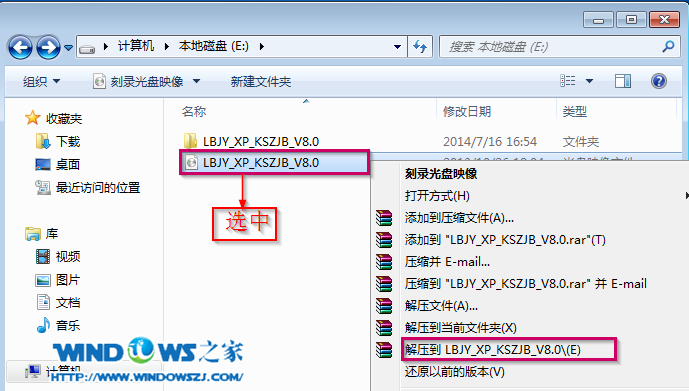
蘿卜家園ghostxp安裝xp系統步驟圖解圖1
2.打開解壓好的文件,選中裡面的AUTORUN.EXE程序文件,雙擊打開,如圖2所示:
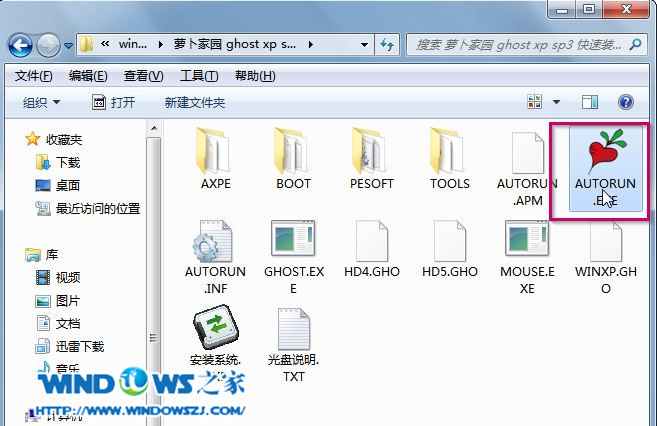
蘿卜家園ghostxp安裝xp系統步驟圖解圖2
3.在出現的蘿卜家園界面中,選擇“安裝操作系統到C盤”,如圖3所示:
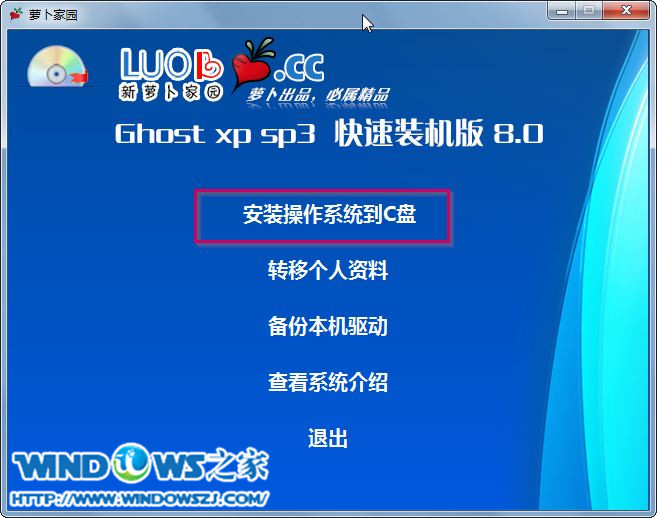
蘿卜家園ghostxp安裝xp系統步驟圖解圖3
4.在出現的Ghost安裝器界面中,選擇映像文件的路徑,並點擊“執行”,如圖4所示:
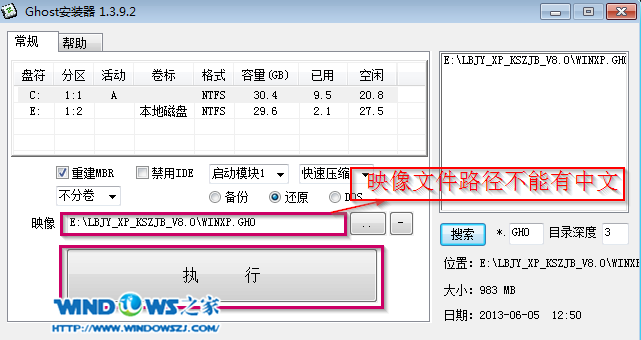
蘿卜家園ghostxp安裝xp系統步驟圖解圖4
5.執行後就開始了新蘿卜家園 ghost xp sp3 系統的自動安裝。(由於安裝程序會進行自動安裝,因此小編只顯示一張圖片)如圖5所示:
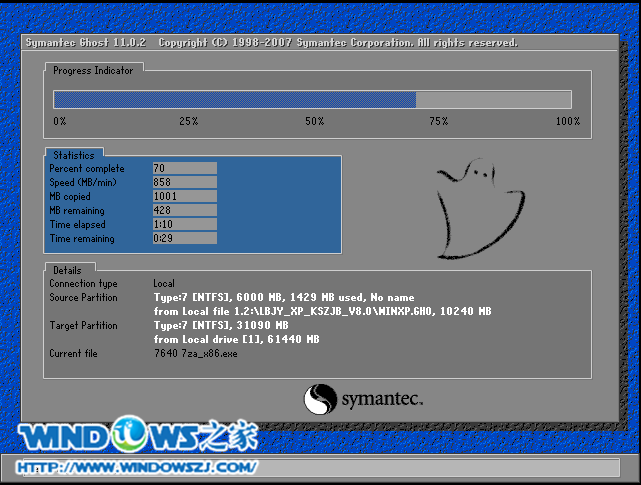
蘿卜家園ghostxp安裝xp系統步驟圖解圖5
6.啟動重啟後,出現如圖6所示界面時,則說明新蘿卜家園 ghost xp sp3 系統安裝完成鳥~
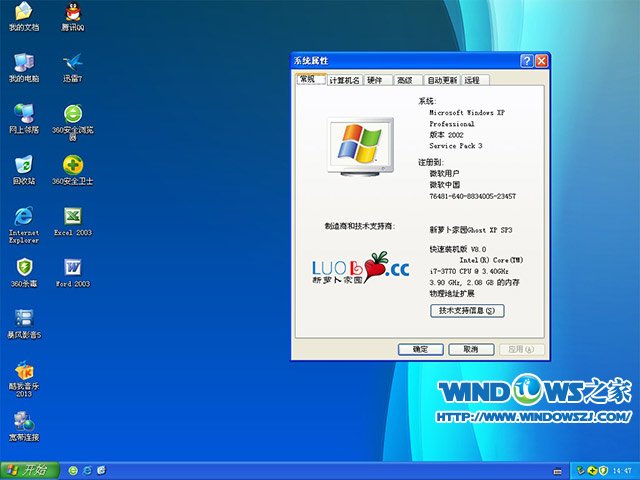
蘿卜家園ghostxp安裝xp系統步驟圖解圖6
以上就是蘿卜家園ghostxp安裝xp系統步驟圖解了,很多網友喜歡xp系統,但是不知道哪個版本的系統好用,就來看看系統之家小編給你們編寫這個系統安裝教程圖文教程,會發現蘿卜家園ghostxp系統確實還可以使用,系統穩定,快速,適合xp系統用戶的日常使用,那麼就趕快跟著這個教程動手安裝吧,希望這篇文章能教到大家,歡迎大家來系統之家查閱各種教程。



